テストの構築と実行
テストをビルドして実行するには
- テストを含むプロジェクトを開きます。
- Tests ビューで、実行するテストを選択します。
- Test Results ビューで
 (Run All Tests) を選択して、すべてのテストを実行する。
(Run All Tests) を選択して、すべてのテストを実行する。 (Run Selected Tests) を選択すると、選択したテストが実行されます。
(Run Selected Tests) を選択すると、選択したテストが実行されます。 (Run Failed Tests) を選択すると、前回の実行で失敗したテストを再実行します。フレームワークによっては、テストの区別がつかなかったり、テストに完全に対応できなかったりする場合は、さらに多くのテストを選択することもあります。
(Run Failed Tests) を選択すると、前回の実行で失敗したテストを再実行します。フレームワークによっては、テストの区別がつかなかったり、テストに完全に対応できなかったりする場合は、さらに多くのテストを選択することもあります。 (Run Tests for Current File) をクリックすると、現在コードエディタで開いているファイルのテストを実行します。
(Run Tests for Current File) をクリックすると、現在コードエディタで開いているファイルのテストを実行します。
デフォルトでは、Qt Creator はプロジェクトをデプロイして実行する前にビルドします。ビルドと再デプロイを行わずにすべてのテストを実行するには、コンテキストメニューからRun All Tests Without Deployment を選択します。選択したテストをデプロイせずに実行するには、Run Selected Tests Without Deployment を選択します。
Tests ビューのコンテキストメニュー、またはTools >Tests からもテストを実行できます。
注: ビルドシステムベースのテストとコードベースのテストの両方を有効にしている場合、Run All Tests またはRun Selected Tests を選択すると、テストが 2 回実行されることがあります。これは、テストがコードベースのテストフレームワークによって検出され、ビルドシステムでテストとして登録されている場合に発生します。
実行するテストの選択
Tests ビューには、現在のプロジェクトで現在アクティブなテストフレームワークで見つかったすべてのテストが表示されます。実行するテストケースを選択します。
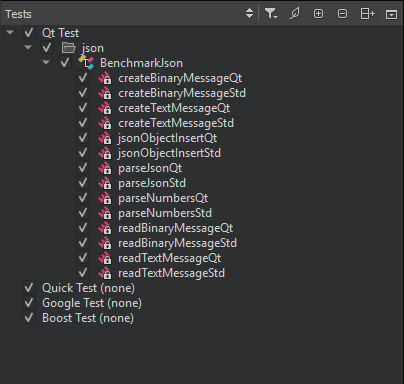
Qt Quick テストケースに名前がない場合、リストではUnnamed と表示されます。Run All Tests は名前のないテストケースを実行します。選択またはクリアすることはできません。
Qt Creator プロジェクトを開くと、プロジェクトのテストがスキャンされ、テストを編集すると、現在アクティブなテス ト フレームワークのテスト リストが更新されます。ビューを更新するには、コンテキストメニューからRescan Tests を選択します。
Tests ビューで init 関数やクリーンアップ関数、データ関数を表示または非表示にするには、![]() (Filter Test Tree) を選択し、Show Init and Cleanup Functions またはShow Data Functions を選択します。リスト内の関数をダブルクリックすると、コード・エディタでそのソース・コードが開きます。
(Filter Test Tree) を選択し、Show Init and Cleanup Functions またはShow Data Functions を選択します。リスト内の関数をダブルクリックすると、コード・エディタでそのソース・コードが開きます。
Tests ビューでは、テストケースがアルファベット順(大文字と小文字は区別されない)で一覧表示されます。ソースコードに表示される順序でテストケースを一覧表示するには、 (Sort Naturally) を選択します。
(Sort Naturally) を選択します。
コードエディタからのテストの実行とデバッグ
コードエディターで現在開いているファイルで、テストの実行とデバッグを行うことができます。開いているファイル内のすべてのテストを実行するには、Tools >Tests >Run Tests for Current File に進みます。
注: コードベースのテストフレームワークでのみ使用できます。
開いているファイルで現在選択されているテストを実行するには、コンテキストメニューからRun Test Under Cursor を選択します。
注: コードベースのテスト フレームワークでのみ利用できます。
現在選択されているテストをデバッグするには、コンテキストメニューからDebug Test Under Cursor を選択します。
注 : ビルド システム ベースのテストで利用できるかどうかは、ビルド システム ツールの機能によって異なります。
ロケーターから CTest テストを実行する
ct ロケーター・フィルターを使用して、CTest テストを実行できます。
ビルドシステムベースのテストを有効にする
デフォルトでは、Qt Creator はコードベースのパーサーとの干渉を避けるために、ビルドシステムベースのテストを処理しません。ビルドシステムベースのテストを有効にするには、Preferences>Testing >General で、それぞれのテストツールを選択してください。
ビルドシステムベースのテストは、通常スキャンや解析を行わないため、テストの検出が非常に速くなります。コードベースのテストを使用する場合、テストツリーの情報は通常より詳細になります。
コードベースのテストとビルドシステムベースのテストの両方を有効にすると、テストツリー内でテストが重複する可能性があります。
Qt Test データタグの検索
Qt Test データタグを検索します:
- Ctrl+K(macOSではCmd+K)を選択して、ロケータを起動します。
qdtと入力し、その後にスペースを入れます。
How To: Test」、「Select the build system」、「Testing」、「Test Results」も参照してください 。
Copyright © The Qt Company Ltd. and other contributors. Documentation contributions included herein are the copyrights of their respective owners. The documentation provided herein is licensed under the terms of the GNU Free Documentation License version 1.3 as published by the Free Software Foundation. Qt and respective logos are trademarks of The Qt Company Ltd in Finland and/or other countries worldwide. All other trademarks are property of their respective owners.

